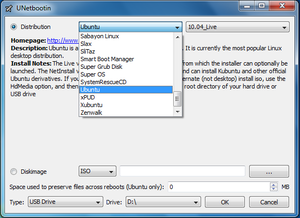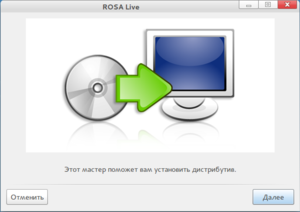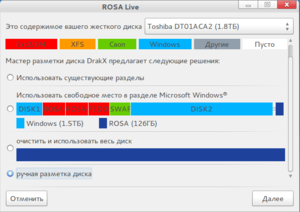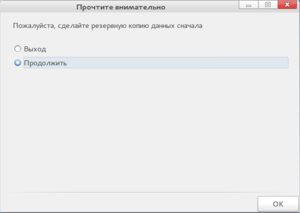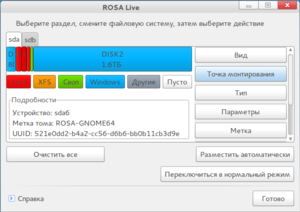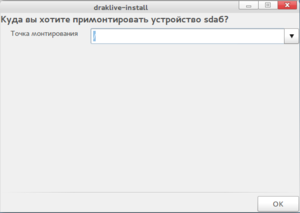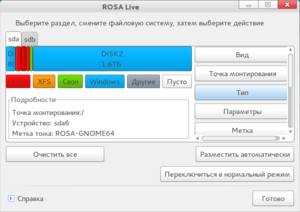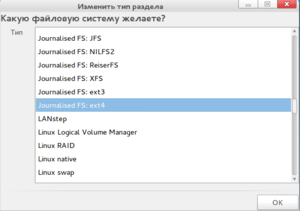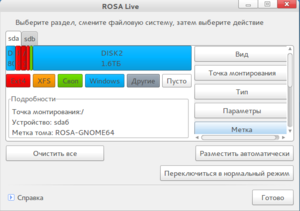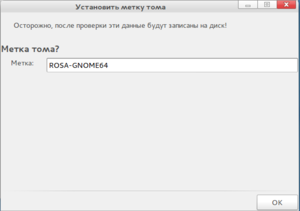Установка ROSA Desktop
Материал из Rosalab Wiki
Версия от 03:46, 10 августа 2011; PastorDi (обсуждение | вклад) (Новая страница: «== Запись образа на Flash == Чтобы записать ISO-образ РОСА на флэш-накопитель, воспользуйтесь од...»)
Запись образа на Flash
Чтобы записать ISO-образ РОСА на флэш-накопитель, воспользуйтесь одним из двух способов - Графический и Текстовый.
- Чтобы записать образ в графическом режиме, установите пакет unetbootin из вашего репозитория, либо скачайте и установите Windows(TM) версию с официального сайта здесь.
Выберите опицию "Diskimage" затем нажмите кнопку "..." для выбора ISO-образа. Далее в опции "Drive" выберите букву своего флэш-накопителя. И нажмите кнопку "OK".
После записи образа завершите работу системы и перезагрузитесь, не вытаскивая флэш-накопителя из USB разъема.
- Чтобы записать образ в текстовом режиме (только Linux версия), установите пакет "livecd-tools". Всавьте флэш-накопитель в USB разъем. Запустите консоль от root'а. Дайте команду livecd-iso-to-disk /путь к ISO-образу /dev/путь к flash. Например: livecd-iso-to-disk /home/dima/ROSA.2011.i586.iso /dev/sdb.
Установка РОСА Desktop
- После записи ISO-образа на флэш-накопитель, перезагрузите компьютер, в меню Grub выберите "Install system". Пойдет загрузка образа.
Нажмите "Далее"
- Перед нами форма разметки диска. Выберите "Ручная разметка диска" и нажмите "Далее".
- Выберите кнопку "Переключиться в режим эксперта". Выберите раздел под Linux систему.
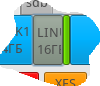
Нажмите на кнопку "Точка монтирования"
- Нажмите "Тип". Выберите нужную вам файловую систему.(По-умолчанию Ext4)
- Чтобы в Файловом менеджере Dolphin в разделе "Точки входа" у вас все было красиво. Присвойте метку разделу с РОСА Desktop. Нажмите "Метка". Введите нужное вам название метки тома.(только латинские буквы)